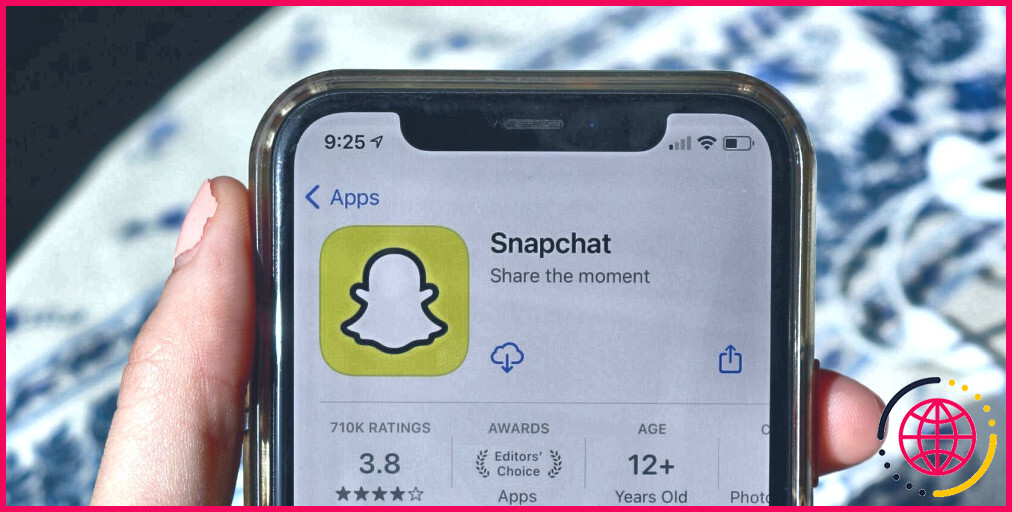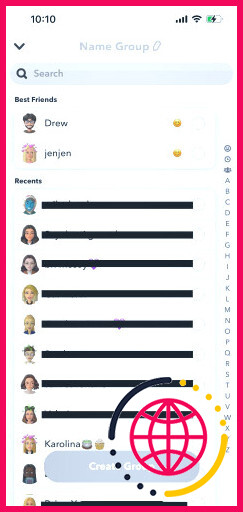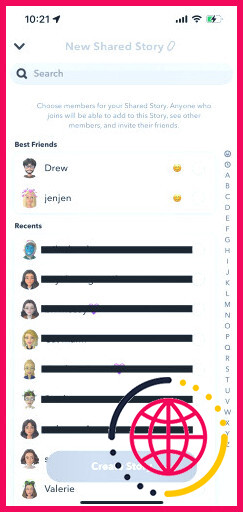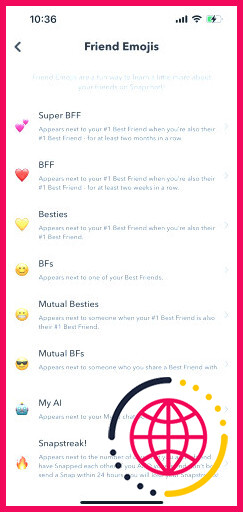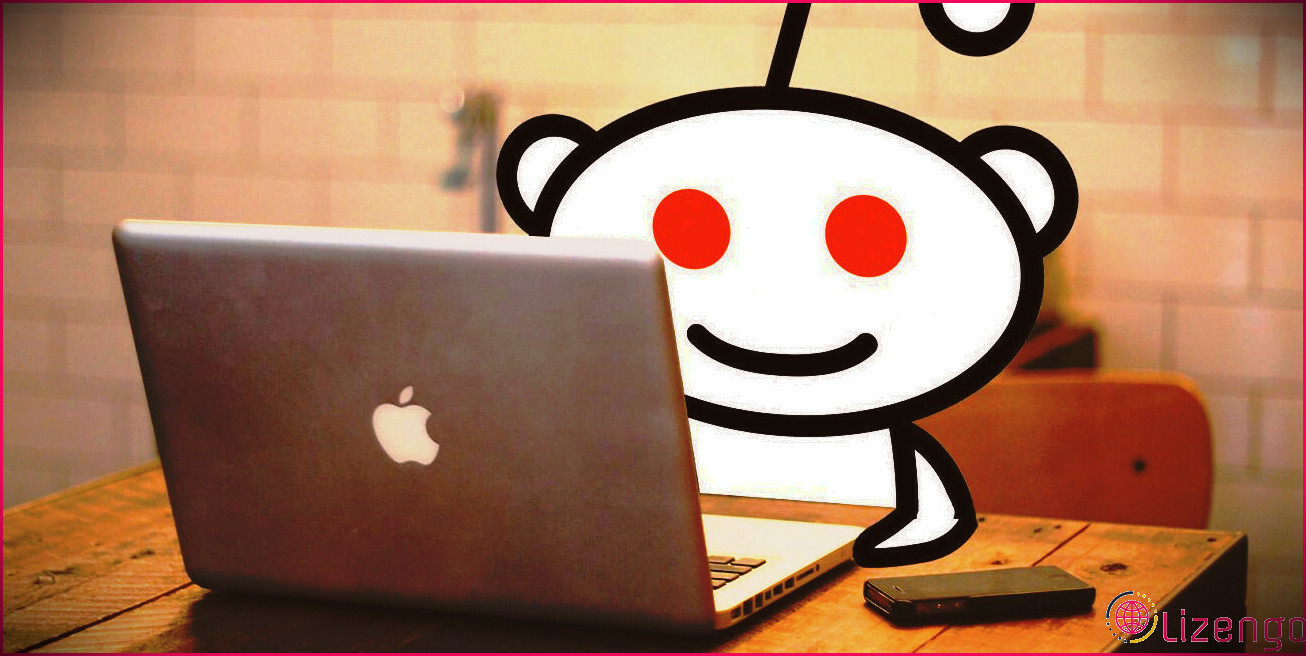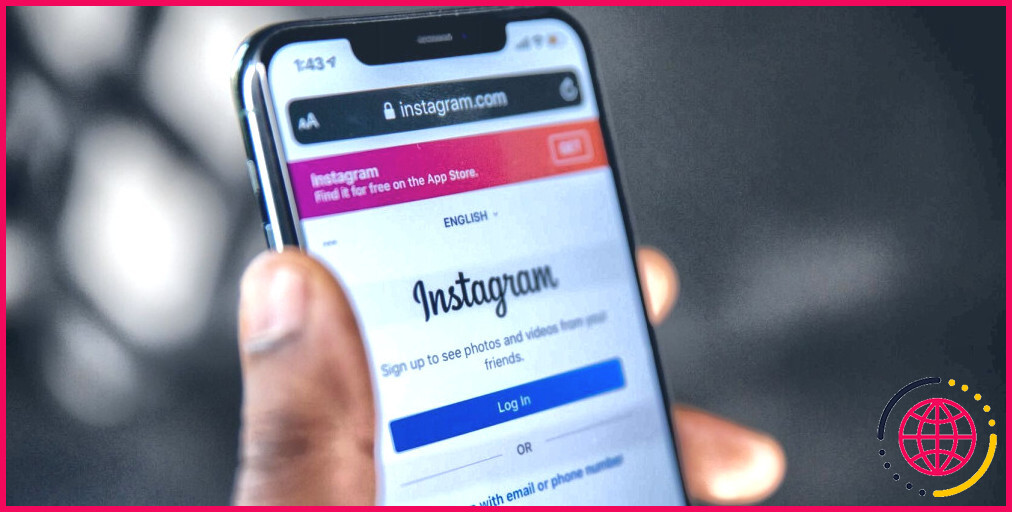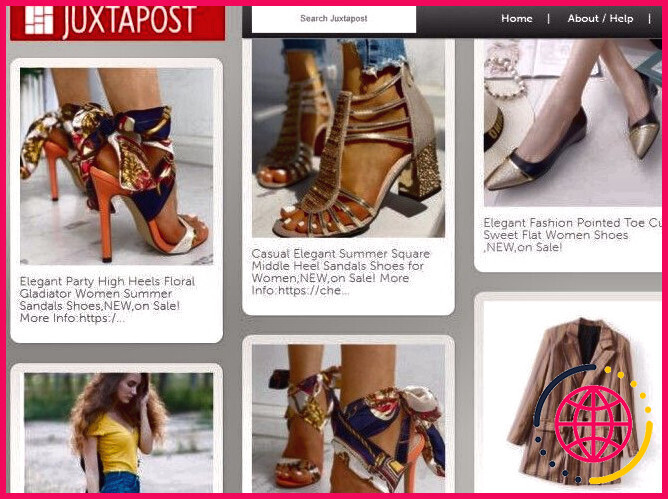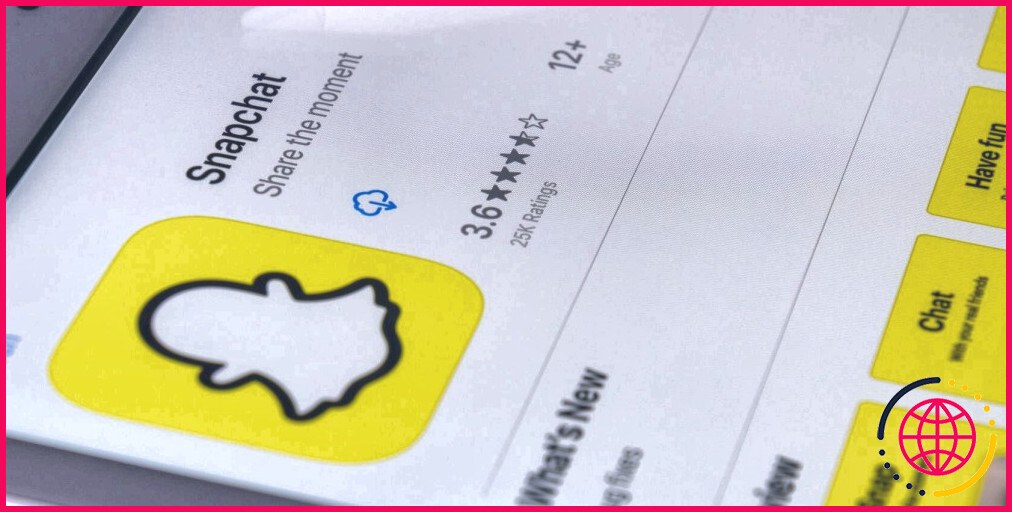Nouveau sur Snapchat ? 10 conseils et astuces pour les débutants
Snapchat est un merveilleux moyen de partager l’histoire de votre vie avec le monde entier en morceaux de 10 secondes. Mais si vous êtes un rôdeur, quelqu’un qui utilise Snapchat plutôt comme une source de divertissement, vous savez à quel point il peut être déroutant de naviguer dans l’application.
Elle est remplie de fonctionnalités, mais elles ne sont pas toujours présentées de manière logique. Certaines sont carrément cachées derrière les gestes d’appui long et de balayage. Si vous utilisez Snapchat pour regarder ou créer du contenu, ces conseils et astuces pour débutants amélioreront votre expérience.
1. Activez le mode fantôme
Snapchat enregistre votre position à chaque fois que vous ouvrez l’application, tant que les services de localisation sont activés. Certaines fonctionnalités, comme les géofiltres, dépendent entièrement de votre position. Snapchat propose également la Snap Map, une carte qui montre les histoires populaires à proximité et où se trouvent vos amis. Les histoires n’apparaissent sur la carte que lorsqu’elles sont publiques.

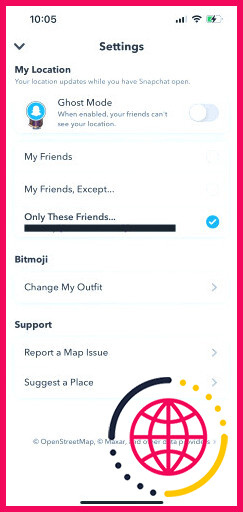
Si vous ne souhaitez pas que vos amis ou les personnes qui vous suivent connaissent votre position, vous pouvez activer l’option Mode fantôme. Appuyez sur la touche Épingle en bas à gauche de l’écran pour accéder à la carte. Tapez ensuite sur l’icône Gear puis activez l’option Mode fantôme.
2. Créez des discussions de groupe
Vous pouvez créer des chats de groupe pour vos snaps sur Snapchat. Cela vous permet de partager facilement vos snaps avec votre cercle d’amis.

Lorsque vous êtes sur le Envoyer à. après avoir pris une photo, appuyez sur le bouton Personnes Plus à droite de la barre de recherche. Cela vous permettra de créer un groupe en le nommant en haut et en sélectionnant les amis que vous souhaitez y voir figurer. Une fois le groupe créé, vous le trouverez dans la section Chat.
3. Créez des histoires avec vos amis
Si vous êtes vraiment nouveau sur Snapchat, vous voudrez d’abord comprendre ce qu’est une histoire de média social. Ensuite, vous pourrez commencer à créer vos propres histoires Snapchat à l’aide de l’outil de création d’histoires. Nouvelle histoire C’est comme un groupe, mais vous pouvez donner un nom à l’histoire et sélectionner les personnes qui peuvent également l’ajouter pour que tout le monde puisse la voir. C’est différent de votre histoire Snapchat habituelle, que vous êtes le seul à pouvoir publier et qui est visible par tous vos amis.
Sur le site Envoyer à tapez sur Nouvelle histoire. Sélectionnez l’une ou l’autre des options suivantes Histoire privée où vous êtes le seul à publier pour qu’un groupe sélectionné puisse le voir, soit Histoire partagée où vous et le groupe sélectionné pouvez publier. Ensuite, nommez l’histoire et sélectionnez les amis qui peuvent la voir ou y ajouter des éléments.


Une fois la personnalisation terminée, appuyez sur Créer une histoire.
Vous devriez découvrir ce qu’est « Notre histoire » sur Snapchat.
4. Rendre les Snaps disponibles pendant plus de 10 secondes
Après avoir capturé le snap, appuyez sur le bouton Minuterie sur le bouton Timer . Le bouton Minuterie indiquera probablement 10 ou 3. Tapez dessus et glissez vers le bas jusqu’à ce que vous voyiez l’icône de l’infini. Si vous activez cette fonction, votre snap ne disparaîtra plus au bout d’un certain temps.
5. Créez un Bitmoji
Les emojis sont tellement dépassés ! L’une des choses vraiment amusantes que vous pouvez faire sur Snapchat est d’avoir vos propres avatars Bitmoji et d’utiliser des autocollants Bitmoji. Il y a deux façons de créer vos Bitmoji. La première consiste à télécharger l’application Bitmoji et à le créer à partir de là. Ensuite, balayez vers le bas à partir de l’affichage de l’appareil photo et appuyez sur l’icône Bitmoji. Vous pourrez alors lier et importer vos propres autocollants Bitmoji.
L’autre solution consiste à créer votre Bitmoji directement dans Snapchat. Appuyez sur l’icône Profil en haut de l’écran pour accéder à votre écran de profil, puis en haut de l’écran, appuyez sur Créer mon avatar.
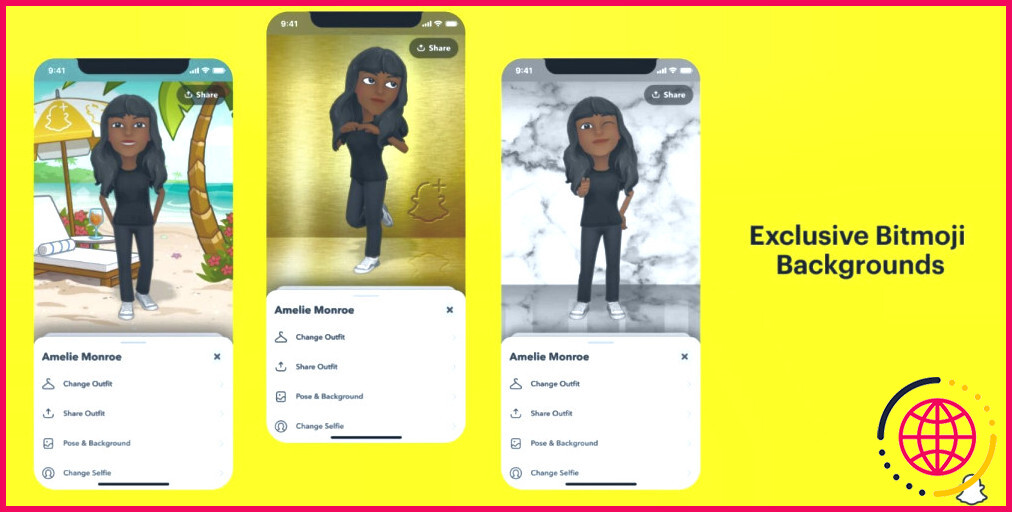
Pour ajouter votre Bitmoji à un snap, appuyez sur l’icône des autocollants dans la barre d’outils supérieure de la vue d’édition. Vous trouverez votre Bitmoji sous la section avec votre visage en haut. Vous avez le choix entre des centaines d’autocollants !
6. Utilisez deux filtres à la fois

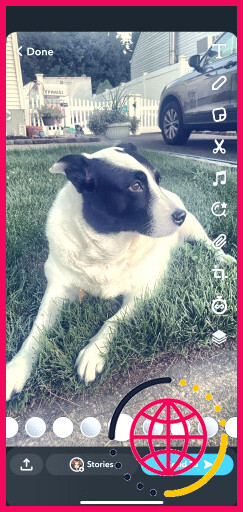
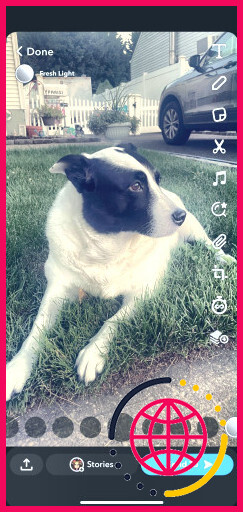
Deux filtres valent mieux qu’un – et vous pouvez en utiliser deux dans le même instantané. Une fois que vous avez activé un filtre, appuyez sur un doigt et maintenez-le enfoncé pendant que vous faites glisser un autre doigt. Vous ajoutez ainsi un autre filtre à celui que vous utilisez déjà. Vous pouvez également appuyer sur la touche Couche en bas de la barre d’outils latérale après avoir appliqué le premier filtre. Vous conserverez ainsi le premier filtre sur votre Snap pendant que vous parcourez et sélectionnez les autres.
7. Zoom sur les vidéos
Sur Snapchat, vous devez maintenir le bouton de l’obturateur enfoncé pour enregistrer une vidéo. Que faire si vous voulez aussi zoomer ? Tout en maintenant le bouton de l’obturateur, faites glisser votre doigt vers le haut pour zoomer.
8. Double-tap pour passer d’une caméra à l’autre
Pour passer rapidement de la caméra frontale à la caméra arrière, il vous suffit de double-taper n’importe où dans la partie vide de l’écran de l’appareil photo. Cette opération peut être effectuée avant de prendre une photo ou une vidéo, ou pendant l’enregistrement d’une vidéo.
9. Affiner les paramètres de confidentialité
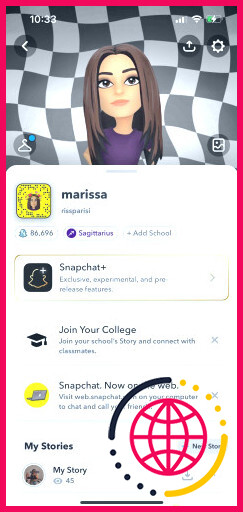

Dans les réglages, vous trouverez un Contrôles de confidentialité(Contrôles de confidentialité). À partir de là, vous pourrez voir et sélectionner qui peut vous contacter, voir votre histoire ou vous voir en ajout rapide. Vous pouvez limiter les personnes autorisées à vous contacter à vos seuls amis. Pour vos histoires, vous pouvez opter pour une approche personnalisée et empêcher individuellement les personnes de voir votre histoire. Vous pouvez également contrôler qui peut vous voir sur la carte Snap ici.
10 : Modifier les émojis des amis


De Paramètres sélectionnez Emojis amis sous Services supplémentaires. À partir de là, vous verrez quels emojis apparaissent à côté du nom de votre ami lorsque vous atteignez certaines étapes sur Snapchat. Ce menu peut vous aider à comprendre la signification de chaque emoji d’ami. Vous pouvez également modifier les emojis qui apparaissent à côté du nom de vos amis pour chacun d’entre eux.
Politique de Snapchat : Swipe Everywhere, Tap Everything
Le seul véritable moyen de maîtriser Snapchat est de ne pas avoir peur et de balayer l’ensemble de l’application. Essayez tous les gestes : pincement pour zoomer, swipes, appui long, tout cela. Vous trouverez des joyaux cachés et encore plus de fonctionnalités pour vous aider à tirer le meilleur parti de la plate-forme populaire.
S’abonner à notre newsletter
Quels sont les principes de base de Snapchat ?
Voici les principes de base de la création d’un Snap :. Pour prendre une photo, il suffit d’appuyer sur le bouton de l’appareil photo (le cercle en bas au centre)Pour prendre une vidéo, appuyez et maintenez le bouton de l’appareil photo.Appuyez sur le symbole d’actualisation ou appuyez deux fois sur votre écran pour basculer entre votre caméra arrière et votre caméra selfie.Pour désactiver le flash, appuyez sur le symbole de l’éclair.
- Pour prendre une photo, appuyez simplement sur le bouton de l’appareil photo (le cercle en bas au centre).
- Pour prendre une vidéo, appuyez sur le bouton de l’appareil photo et maintenez-le enfoncé.
- Appuyez sur le symbole d’actualisation ou touchez deux fois votre écran pour passer de la caméra arrière à la caméra selfie.
- Pour désactiver le flash, appuyez sur le symbole de l’éclair.